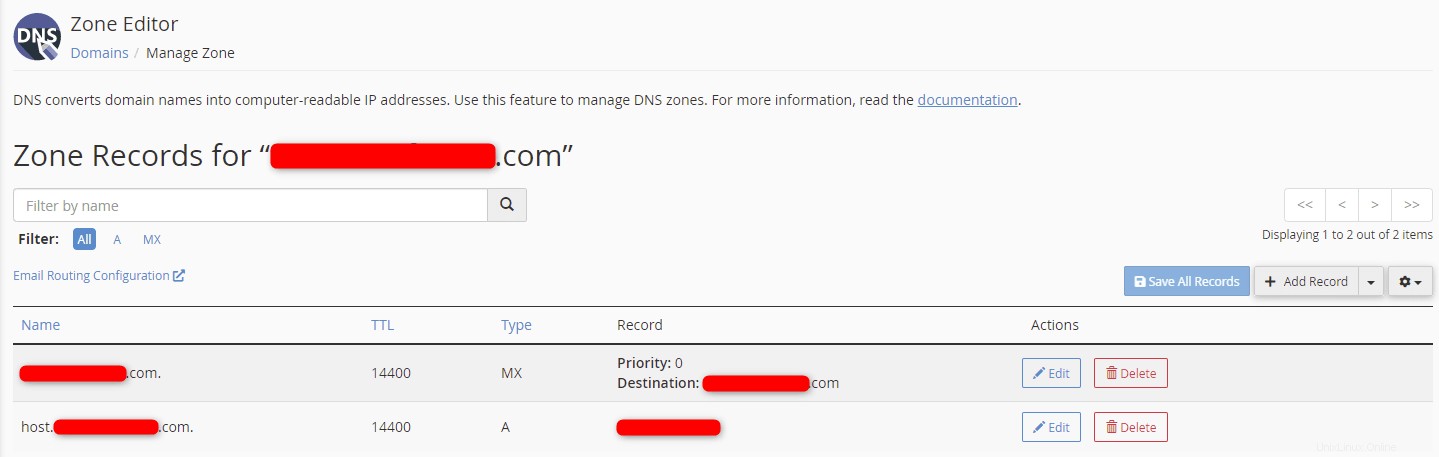La gestion du système de noms de domaine (DNS) pour votre serveur peut être intimidante. Heureusement, cPanel a des outils intégrés pour rendre cela facile.
Une partie de ces outils est la possibilité d'ajouter une entrée d'échange de courrier (MX) dans cPanel. L'enregistrement MX dirige le courrier électronique vers le serveur de messagerie, indiquant comment les messages doivent être acheminés conformément au protocole SMTP (Simple Mail Transfer Protocol), qui est le protocole standard pour le courrier électronique. La définition d'une entrée MX personnalisée est utile si vous souhaitez que votre courrier électronique soit géré par un autre serveur ou si vous souhaitez configurer un serveur de messagerie de secours.
Dans ce tutoriel, nous verrons comment ajouter une entrée MX dans cPanel.
Exigences
- Un serveur exécutant cPanel.
- Identifiants de connexion pour cPanel.
Comment ajouter une entrée MX dans cPanel
1. Connectez-vous à cPanel.
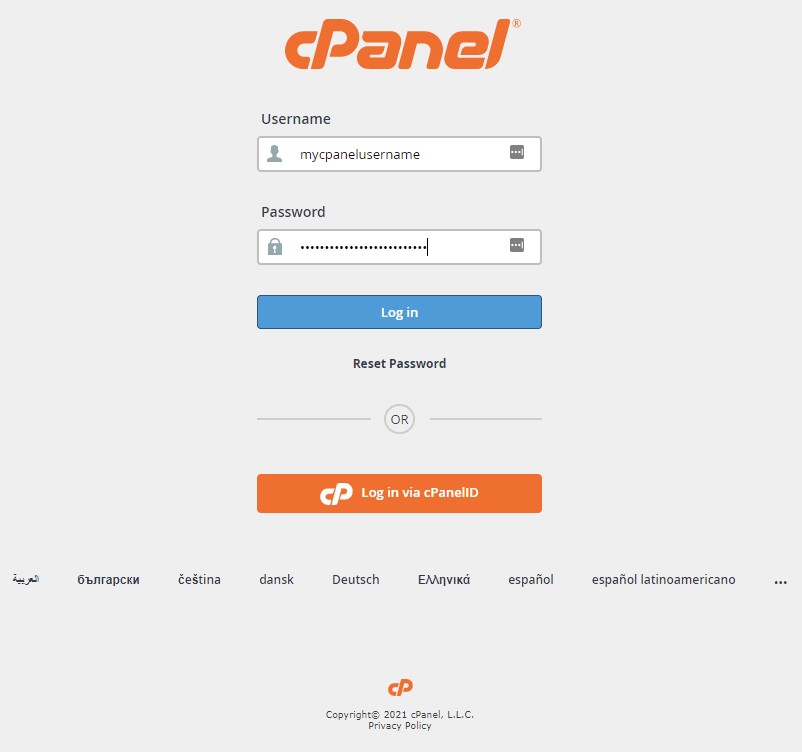
2. Dans la section Domaines, cliquez sur Éditeur de zone .
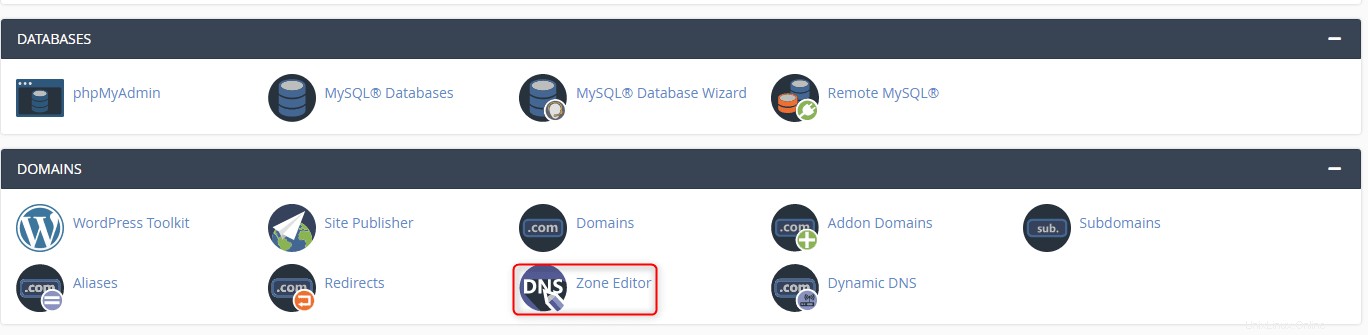
3. À côté du domaine pour lequel vous souhaitez ajouter l'entrée, cliquez sur +Enregistrement MX bouton.
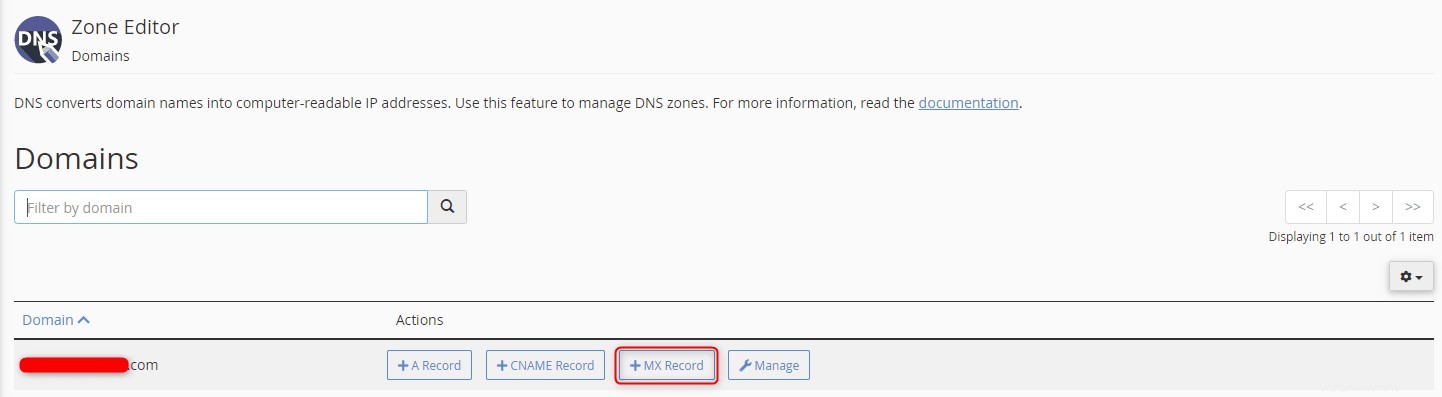
4. Une boîte de dialogue apparaîtra pour ajouter une entrée MX pour le domaine dans cPanel. Dans le champ Priorité, saisissez une priorité où la valeur la plus basse indique des priorités plus élevées et zéro la priorité la plus élevée. Dans le champ Destination, saisissez le nom de domaine ou de sous-domaine souhaité. Une fois terminé, cliquez sur Ajouter un enregistrement MX .
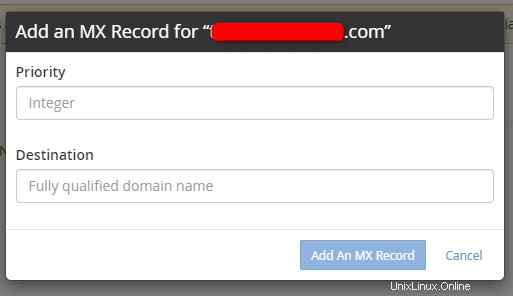
5. Une confirmation verte apparaît dans le coin supérieur droit de l'écran et vous revenez à la page d'origine de l'éditeur de zone.

6. L'entrée MX a été ajoutée à cPanel. Pour afficher les enregistrements DNS pour le domaine donné, cliquez sur le Mange correspondant bouton.
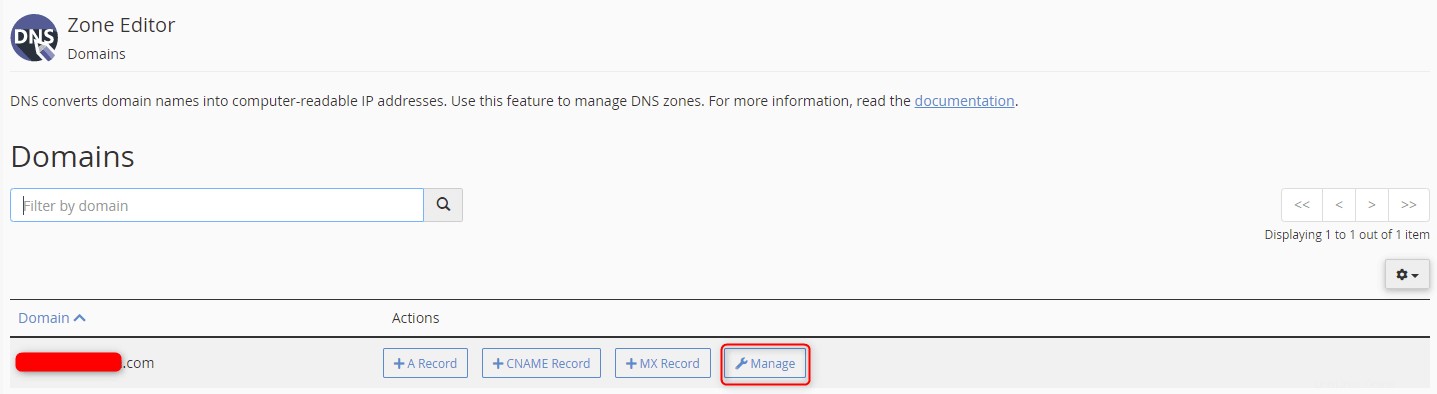
Les enregistrements peuvent être modifiés ou supprimés à partir de cette vue.